마이크로소프트 엣지 브라우저는 2015년 07월 29일에 윈도우 10 출시와 함께 공개 되어 Windows 10과 11에 기본 브라우저 프로그램으로 포함되어 있으며, 포스팅 작성일 기준으로 공식 빌드 108.0.1462.54 버전이 최신 버전 입니다. Microsoft Edge Browser 도구 모음에는 즐겨찾기와 컬렉션 단추가 기본 옵션에 추가되어 있고, 사용 환경에 따라 기록과 경고 및 팁, 다운로드와 성능, 수학 해결사와 인용, Internet Explorer 모드(IE) 모드 버튼과 웹 캡처 단추, 웹 선택과 공유, 피드백 단추 등을 추가할 수 있습니다.
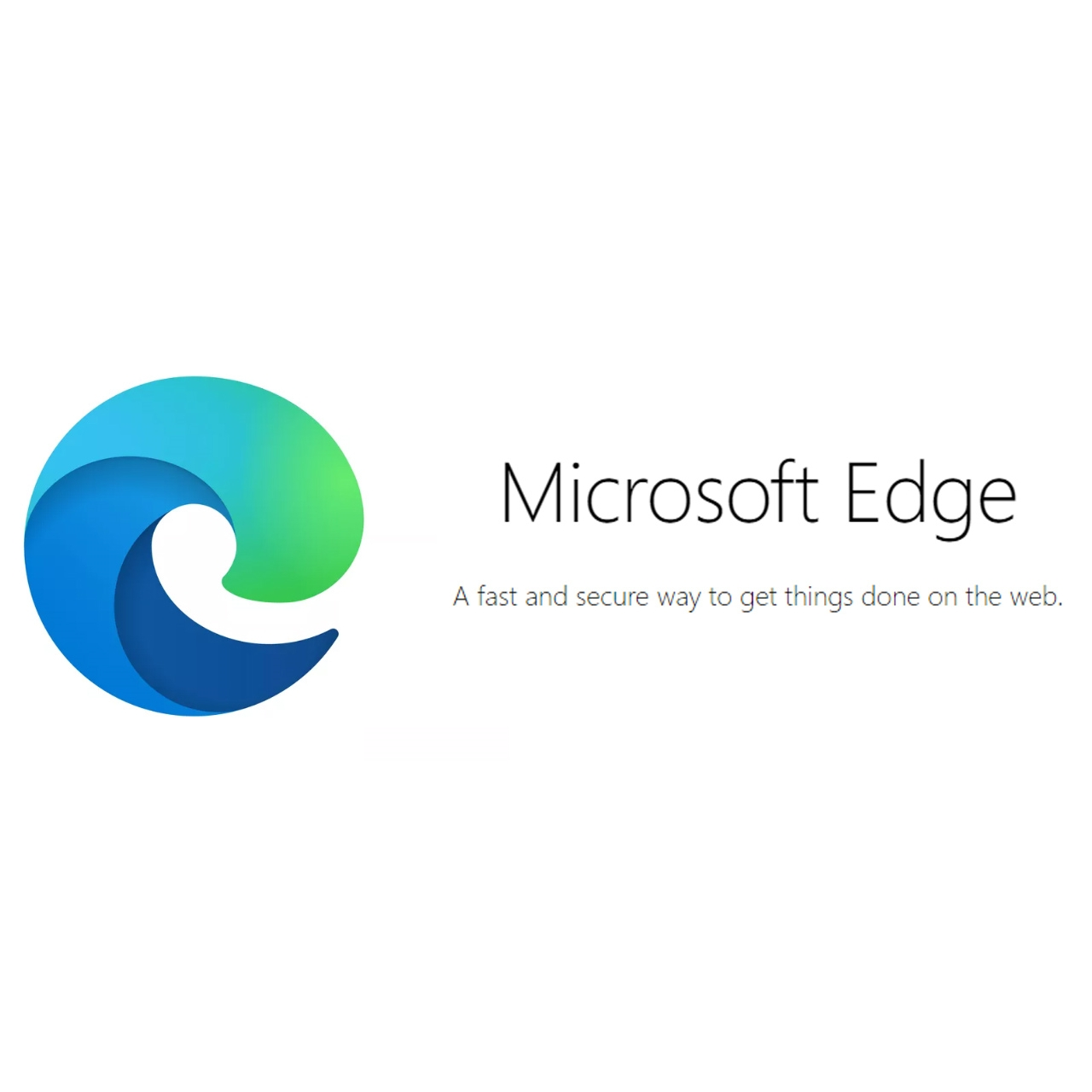
*How to display the Microsoft Edge Browser Web Capture button on the toolbar

마이크로소프트 엣지 브라우저 웹 캡처 단추 도구 모음에 표시하는 방법 먼저, Microsoft Edge Browser 상단 URL 주소 표시줄 우측의 '…' 메뉴 버튼을 클릭하여 아래로 활성화 되는 세부 항목 중 '☼ 설정' 항목을 선택하면, 브라우저 설정에 따라 현재 탭 또는 새 탭, 새 창으로 '☰ 설정(edge://settings)' 창이 활성화 됩니다.

마이크로소프트 엣지 브라우저 사이드바가 표시가 활성화 되어 있는 경우에는 Microsoft Edge Browser 우측 사이드바 하단의 엣지 사이드바 숨기기 '⍈' 버튼 아래 '☼' 설정 버튼을 클릭하여 '☰ 설정(edge://settings)' 메뉴가 브라우저 설정에 따라 현재 탭 또는 새 탭, 새창으로 활성화 되면, 좌측 메뉴 상단의 '브라우저 디스플레이' 항목을 선택 합니다.
*엣지 웹 캡처 단추 도구 모음에 표시 방법

Microsoft Edge Browser '설정 - 브라우저 디스플레이'에서 우측 스크롤바를 아래로 내려 '도구 모음에 표시할 단추 선택:' 항목의 '📷 웹 캡처 단추'의 '○' 토글 버튼을 좌측의 '끔'에서 우측의 '켬'으로 이동 시키면, 엣지 브라우저 상단 도구 모음에 '📷' 카메라 아이콘 형태의 웹 캡처 단추가 활성화 됩니다.
참고로 엣지 브라우저 URL 주소 표시줄 우측의 확장 버튼이나 즐겨찾기 버튼 등에 마우스 오른쪽 버튼을 눌러 확장 되는 메뉴 중 '도구 모음 사용자 지정'을 선택하면 'edge://settings/appearance#CustomizeToolbar' 페이지로 바로 이동하여 웹 캡처 단추 활성화 설정을 바로 할 수 있습니다.
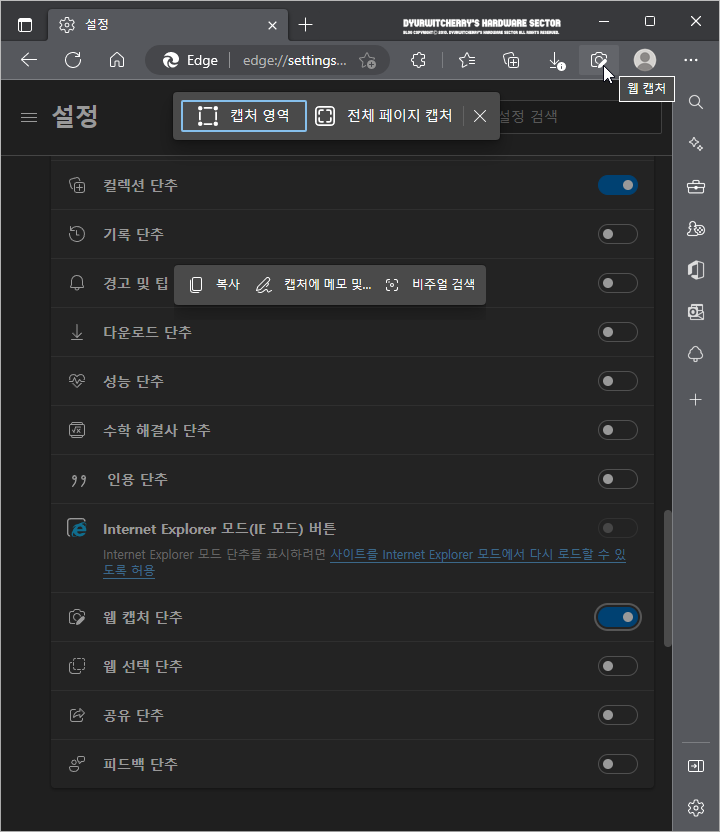
마이크로소프트 엣지 브라우저 웹 캡처 단추 도구 모음에 표시를 활성화 하면, 프로그램 상단의 '📷' 카메라 아이콘 형태의 '웹 캡처' 단추를 클릭하면, '캡처 도구가 활성화 되어 '캡처 영역' 지정과 '전체 페이지 캡처' 중에서 선택할 수 있습니다. 캡처 한 웹 페이지 이미지는 클립보드에 복사하거나 캡처에 메모 및 저장을 선택하여 이미지 편집 또는 저장 할 수 있으며, 비주얼 검색을 선택하면, 기본 검색 엔진을 통해 이미지와 유사한 사진 등을 검색하여 결과를 보여줍니다.
'브라우저 > Microsoft Edge' 카테고리의 다른 글
| 마이크로소프트 엣지 브라우저 PDF 문서 열기 기본 뷰어 보기 설정하는 방법 (0) | 2023.01.06 |
|---|---|
| 마이크로소프트 엣지 브라우저가 닫혀 있을 때 백그라운드 확장과 앱을 계속 실행 설정 해제하는 방법 (0) | 2022.12.31 |
| 마이크로소프트 엣지 브라우저를 닫을 때마다 지울 항목 선택 및 검색 데이터 지우기 (0) | 2022.12.23 |
| 마이크로소프트 엣지 브라우저 새 탭 페이지 레이아웃 및 콘텐츠 사용자 지정 설정하는 방법 (0) | 2022.12.21 |
| 마이크로소프트 엣지 브라우저 검색을 사용하여 탐색할 수 있는 관련 항목에 대한 알림 받기 설정 해제 방법 (0) | 2022.12.13 |




댓글